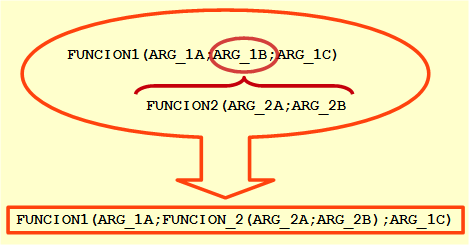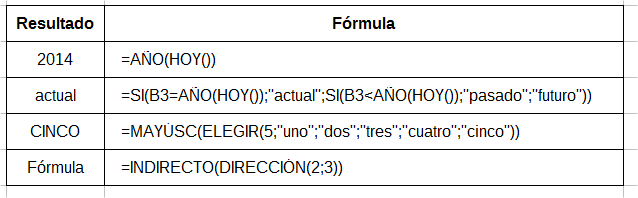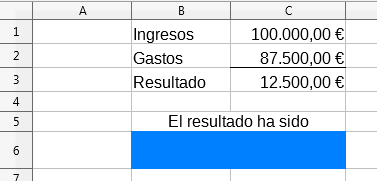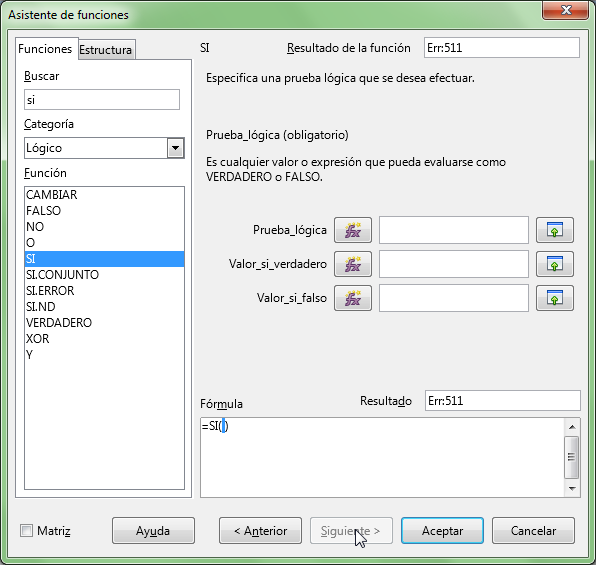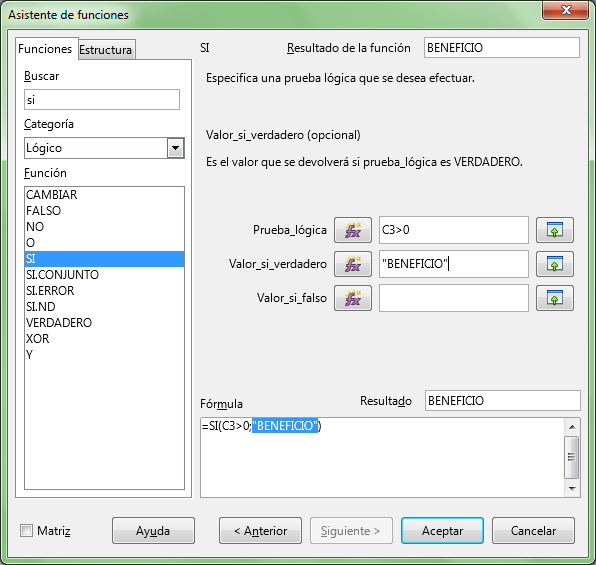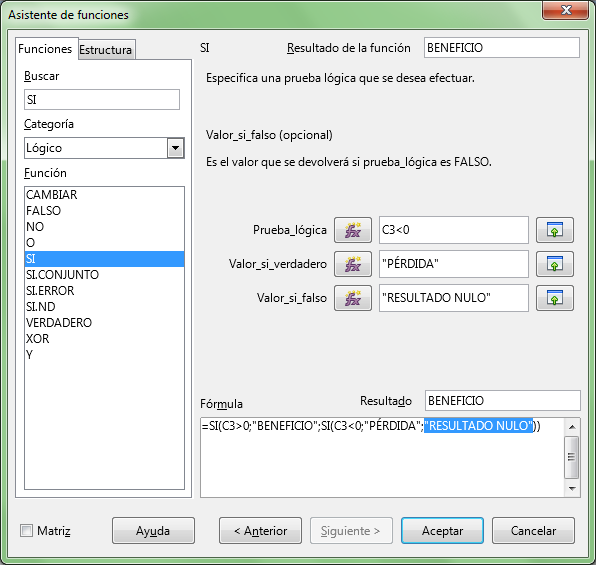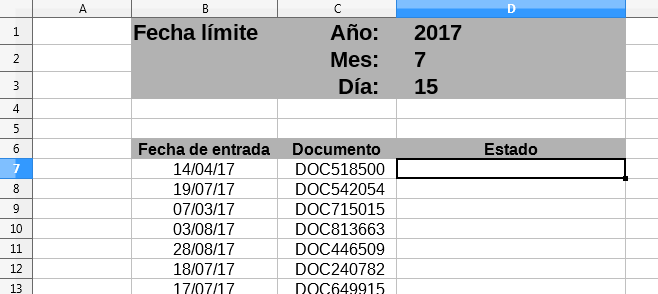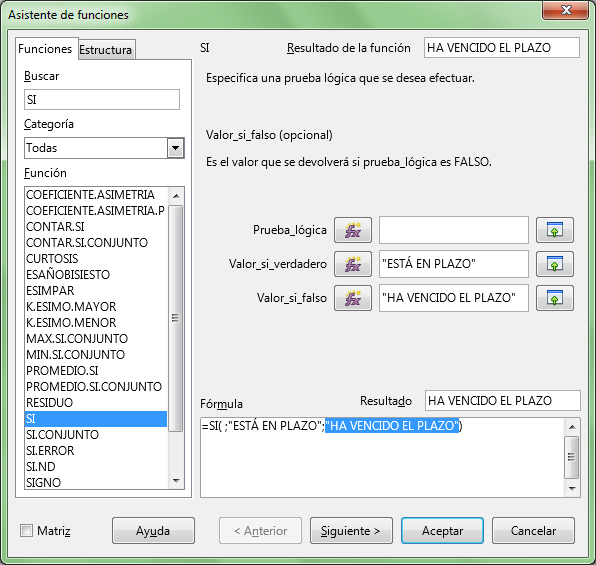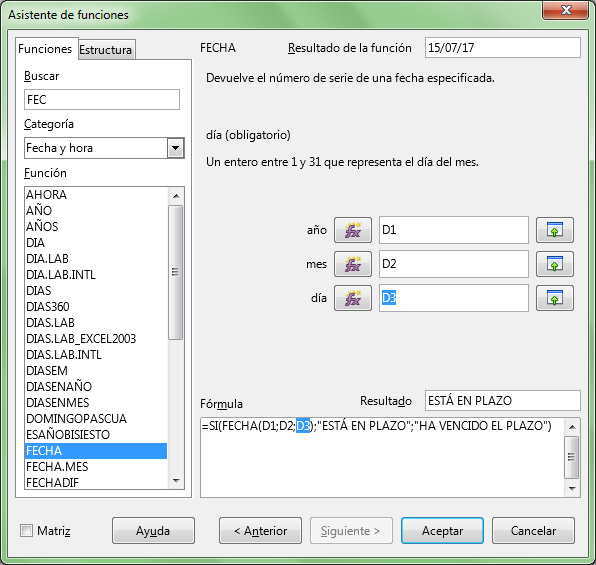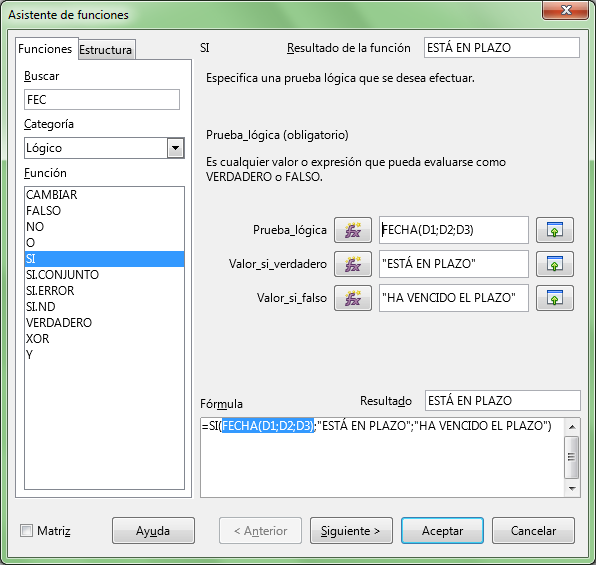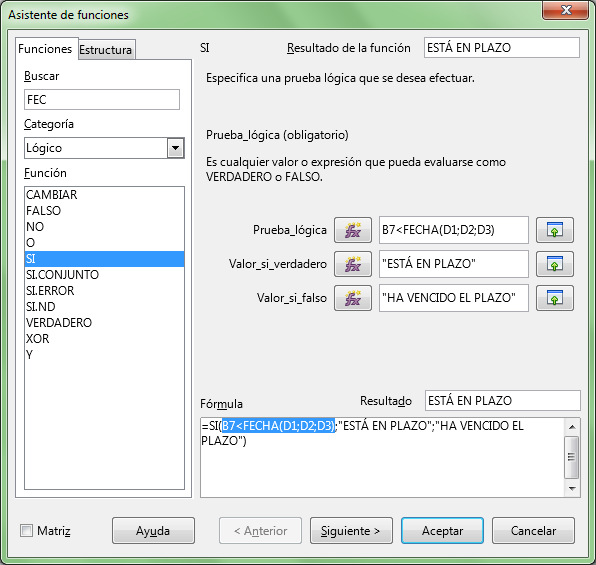Está en plazo o ha vencido el plazo
Disponemos de una lista de datos con unos documentos y su fecha de entrada.
Disponemos en las celdas D1:D3 de unos valores numéricos que definen el año, mes y día límite para considerar si estos documentos han llegado en plazo, o el plazo ya ha vencido.
Necesitamos una función SI() para que compare la fecha del documento con la fecha límite, y escriba en la celda de esa fila "ESTÁ EN PLAZO" si la fecha del documento es menor, o "HA VENCIDO EL PLAZO" en caso contrario.
Como este documento será enviado a un compañero inglés, debemos asegurarnos que la comparación de fechas se hace correctamente, por lo que debemos anidar la función FECHA() dentro de la función SI().
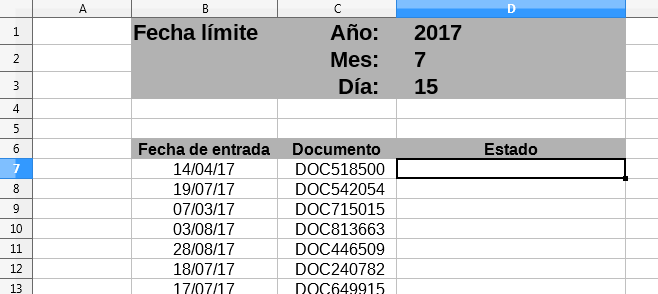
Seguiremos los siguientes pasos:
- Haremos clic en la celda D7.
- Invocaremos al asistente de funciones.
- Seleccionaremos la función SI() y haremos clic en el botón Siguiente >.
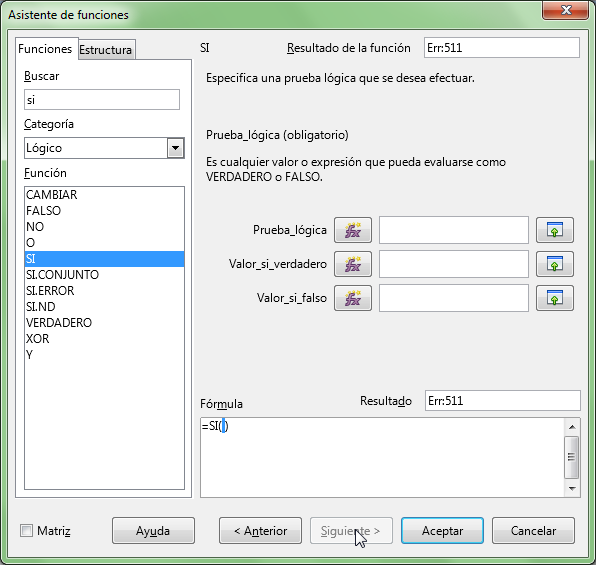
- Haremos clic en el segundo argumento, Valor_si_verdadero, y escribiremos "ESTÁ EN PLAZO".
- Haremos clic en el tercer argumento, Valor_si_falso, y escribiremos "HA VENCIDO EL PLAZO".
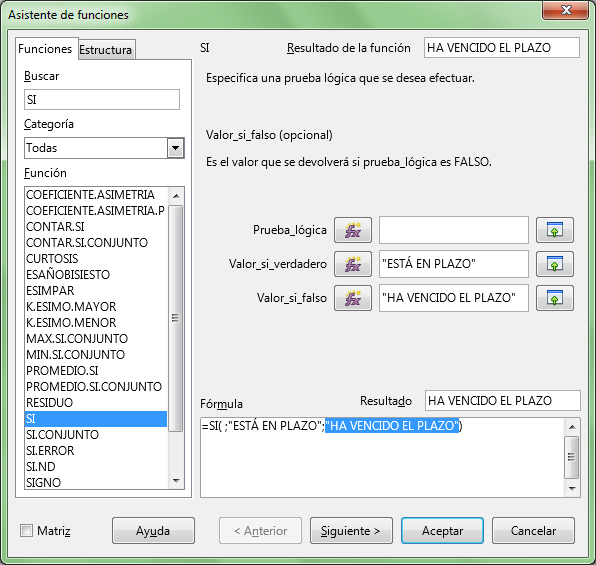
- Haremos clic en el primer argumento, Prueba_lógica; ahora necesitamos insertar la función FECHA() anidada como primer argumento en la función anterior, para lo que haremos clic sobre el botón
 .
.
- Daremos los pasos necesarios para seleccionar la función FECHA() y haremos clic en el botón Siguiente >.
- Haremos clic en el primer argumento, año, y haremos clic sobre la celda D1 para insertar su referencia.
- Haremos clic en el segundo argumento, mes, y haremos clic sobre la celda D2 para insertar su referencia.
- Haremos clic en el tercer argumento, día, y haremos clic sobre la celda D3 para insertar su referencia.
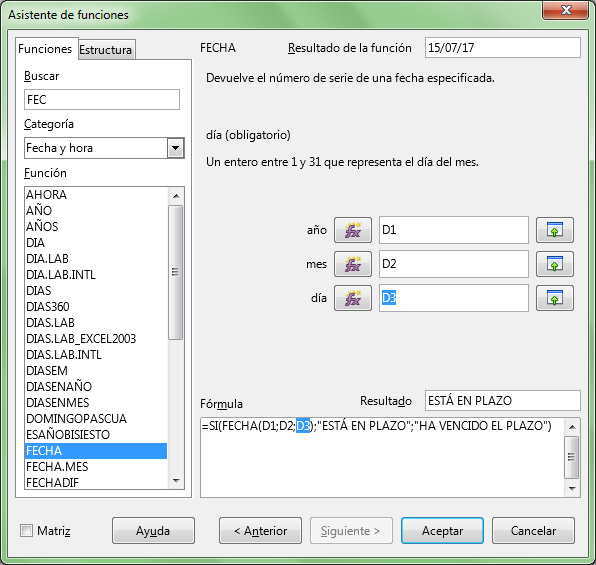
- Ahora necesitamos volver a la función SI() que contiene a esta función FECHA(); haremos clic en el botón < Anterior las veces necesarias para volver a la edición de esta función, o bien, haremos clic sobre cualquier parte de la función SI en el cuadro Fórmula.
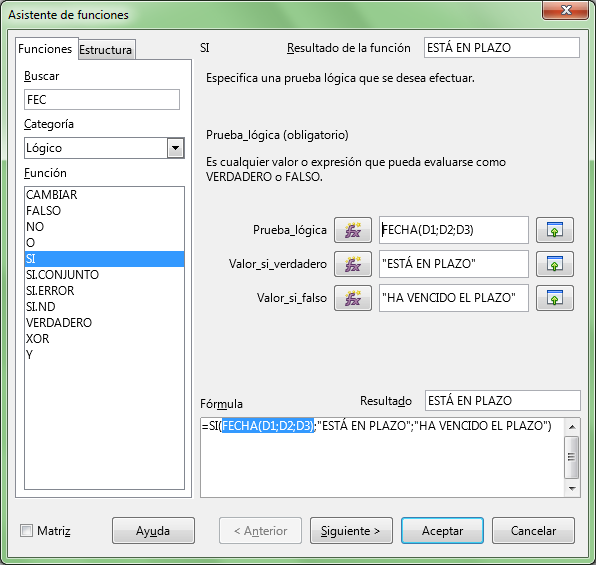
- Haremos clic en el primer argumento, Prueba_lógica, justo delante de la función FECHA(); y haremos clic sobre la celda B7 para insertar su referencia; luego teclearemos <.
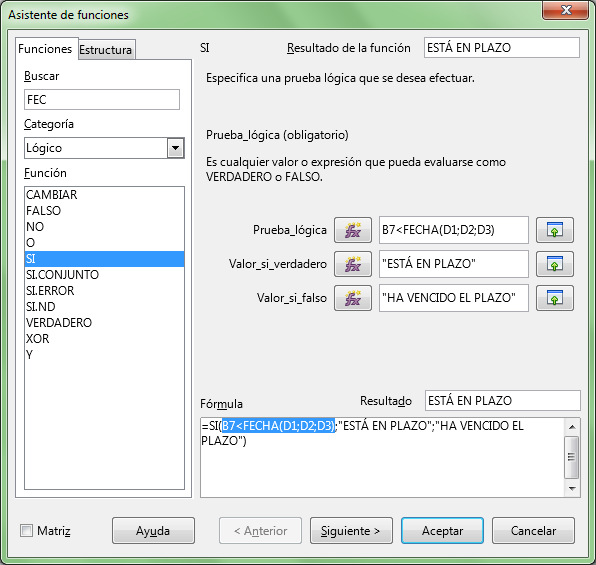
- Haremos clic sobre el botón Aceptar.
En la celda D7 se ha insertado la fórmula =SI(B7<FECHA(D1;D2;D3);"ESTÁ EN PLAZO";"HA VENCIDO EL PLAZO")
Cuando extendamos la fórmula a las celdas situadas más abajo, las referencias relativas cambiarán; como el desplazamiento es hacia abajo, cambian los números de filas, pero es un efecto que no deseamos excepto para la referencia B7; las otras referencias deben ser fijadas como referencias absolutas.
Por lo tanto, haremos clic sobre la celda D7 y en la barra de fórmulas editaremos la expresión, haciendo que las referencias a las celdas D1, D2 y D3 sean absolutas.

A continuación, extenderemos la fórmula al resto de celdas. El supuesto ha sido resuelto.